Hvernig á að tengjast Wi-Fi á Samsung sjónvarpi

Þó að sjónvarp muni líklega virka vel án nettengingar ef þú ert með kapaláskrift, eru bandarískir notendur farnir að skipta yfir í nettengingu
Með fjarvinnu að aukast, gefur AnyDesk notendum kost á að fá aðgang að tölvum úr fjarlægð þegar líkamlegur aðgangur að tækjum þeirra er ekki möguleg. Hins vegar er AnyDesk oft notað í svindli af tölvuþrjótum, svo það er mikilvægt að skilja leyfisstillingarnar í forritinu áður en það er notað.
Sem betur fer er þetta tiltölulega auðvelt að gera. Lestu áfram til að læra muninn á eftirlitslausum aðgangi og fullum aðgangi í AnyDesk.
AnyDesk eftirlitslaus aðgangur
Þegar tengst er við ytra tæki er oft nauðsynlegt að einhver sé líkamlega til staðar á tækinu til að samþykkja beiðnina. Þetta er þar sem eftirlitslaus aðgangur kemur inn. Hægt er að setja upp prófíl í AnyDesk með lykilorði sem veitir aðgang án inntaks á ytra tækinu sjálfu. Þetta þýðir að notandi getur fengið aðgang að tæki á öðrum stað, jafnvel á meðan það er „eftirlitslaust“.
AnyDesk fullur aðgangur
Fullur aðgangur gerir öllum sem þekkja notendanafnið þitt og lykilorð að gera hvað sem er við tölvuna þína, þar á meðal breytingar á stjórnunarstigi. Það er mikilvægt að vera of varkár með þessa heimildastillingu. Fullur aðgangur er oft notaður í svindli vegna þess að það gerir einhverjum kleift að fá aðgang að öllu með fjartengingu: persónulegum gögnum, forritaskrám og jafnvel geymdum lykilorðum.
Í flestum tilfellum er þetta heimildarstig ekki nauðsynlegt fyrir venjubundin verkefni. Mælt er með því að nota lægsta leyfisstig sem krafist er í þágu öryggis. Mundu að notandi með fullan aðgang getur breytt lykilorðinu þínu og læst þig úti í þínu eigin tæki.
Notar fyrir AnyDesk eftirlitslausan aðgang
Fjarlægur upplýsingatæknistuðningur er algengasta notkunin fyrir eftirlitslausan aðgang. Það hafa ekki allir hag af upplýsingatæknimanni á vinnustað sínum eða nálægt heimili sínu. Flestir upplýsingatæknistarfsmenn vinna í fjarvinnu og þarf að hafa samband í síma. Án þess að vera líkamlega til staðar á tækinu getur upplýsingatæknisérfræðingur unnið í gegnum AnyDesk Unattended Access til að laga öryggisvandamál, stillingar, heimildir osfrv.
Stjórnun tækja á mörgum stöðum er önnur notkun fyrir eftirlitslausan aðgang. Hvort sem þú heldur úti fjölmörgum útitækjum eða skrifstofum um allt land, þá kemur fjaraðgangur þeirra í veg fyrir að notandinn þurfi að ferðast til hvers og eins fyrir sig.
Fólk sem hefur miklar ferðalög í starfi getur líka nýtt sér þetta fríðindi með því að fá aðgang að skjáborði heima eða skrifstofu þegar það er í burtu. Einstaka sinnum er eitthvað sem þú þarft á fartölvunni geymt einhvers staðar heima og það er hentugt að geta nálgast það án þess að þurfa að biðja einhvern um að skrá sig inn á heimilistölvuna þína.
Notar fyrir AnyDesk Full Access
Aðalástæðan fyrir því að fullur aðgangur er nauðsynlegur er ef samstarfsmaður, venjulega upplýsingatæknisérfræðingur, þarf algjört vald yfir tölvunni þinni. Þetta ætti aðeins að gefa einhverjum sem er í vinnu hjá sama fyrirtæki og tölvueigandinn og hefur sannað skilríki, eða einhverjum sem þú þekkir persónulega.
Auðvitað er stundum nauðsynlegt að veita sjálfum þér fullan aðgang svo þú getir skráð þig inn á mörg tæki. Vertu bara viss um að viðhalda sterku lykilorði og ekki gefa neinum upp innskráningarupplýsingar þínar.
Fullur aðgangur er gagnlegur í aðstæðum þar sem þú þarft að aðstoða einstakling sem hefur takmarkaðan skilning á tölvutækni. Þetta getur verið sérstaklega gagnlegt til að hjálpa öldruðum fjölskyldumeðlimum eða á annan hátt skerta fjölskyldumeðlimi með tölvutækniþarfir þeirra úr fjarlægð.
Hvernig á að virkja AnyDesk eftirlitslausan aðgang
Þegar þú hefur ákveðið hvaða leyfisstig er rétt fyrir þig, þá er kominn tími til að setja það upp. Hins vegar er sjálfgefið ekki kveikt á eftirlitslausum aðgangi í AnyDesk. Ef þú vilt setja það upp skaltu fylgja skrefunum hér að neðan.
Ef þú notar tölvu sem er ekki Windows eða útgáfu af AnyDesk sem er á undan 7:

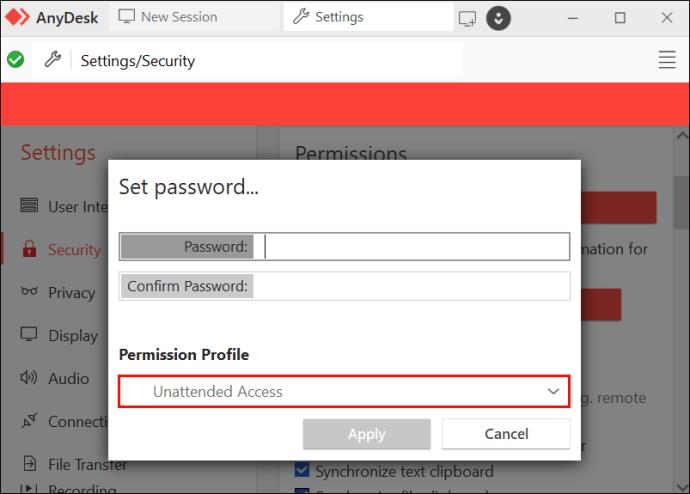
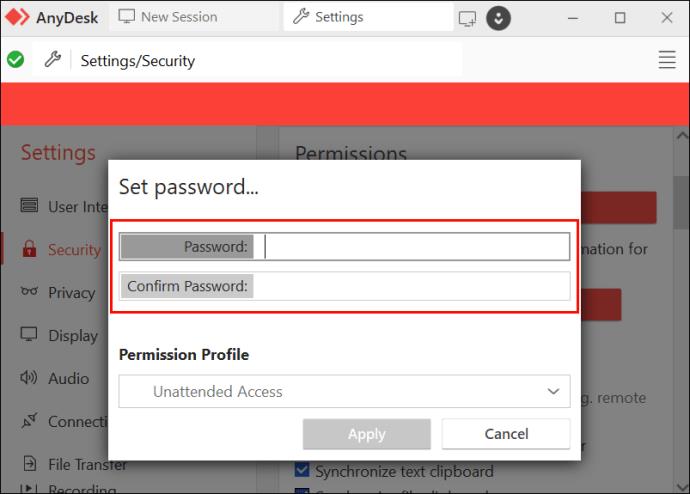
Ef þú notar AnyDesk 7 eða nýrri á Windows:

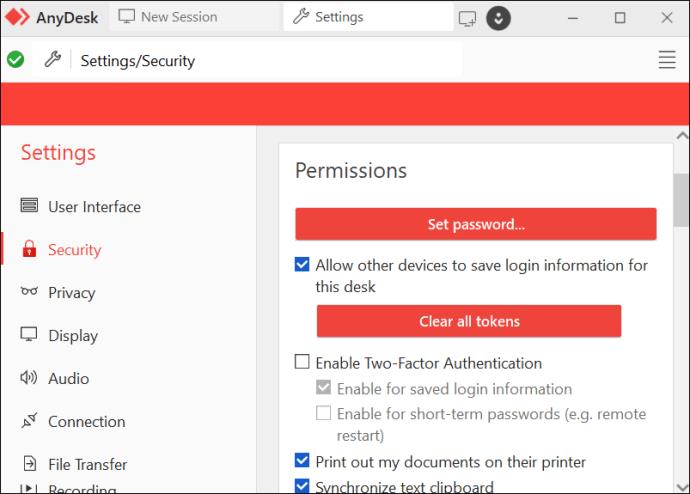
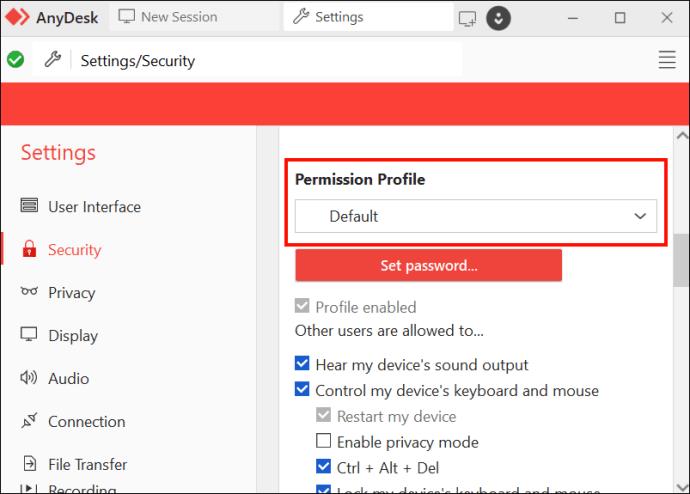
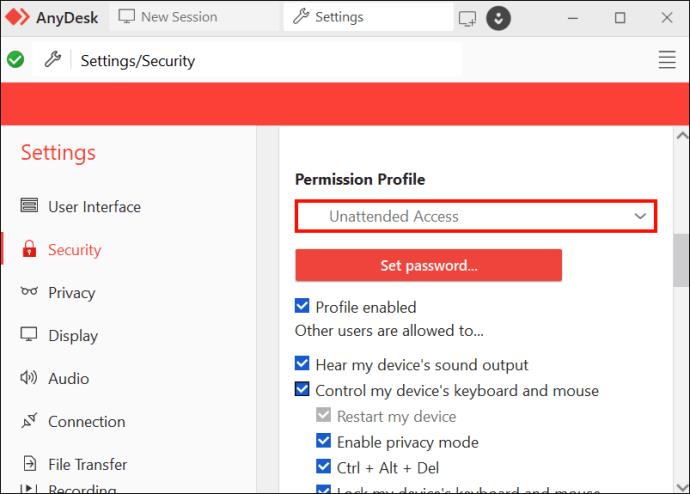
Notaðu þessa valmynd til að stjórna heimild hvers prófíls. Þegar það hefur verið sett upp munu fjartengingar við AnyDesk hafa þær heimildir sem þú ert ánægður með og ekkert meira.
Hvernig á að virkja AnyDesk fullan aðgang
Það er ekki nauðsynlegt að virkja fullan aðgang ef sjálfgefnar stillingar eru enn til staðar. Þeir sem tengjast fjartengingu með réttu notendanafni og lykilorði fá sjálfkrafa fullan aðgang þar til heimildum er breytt.
Ef þú þarft að endurstilla prófíl í fullar heimildir geturðu gert það í gegnum prófílheimildirnar.


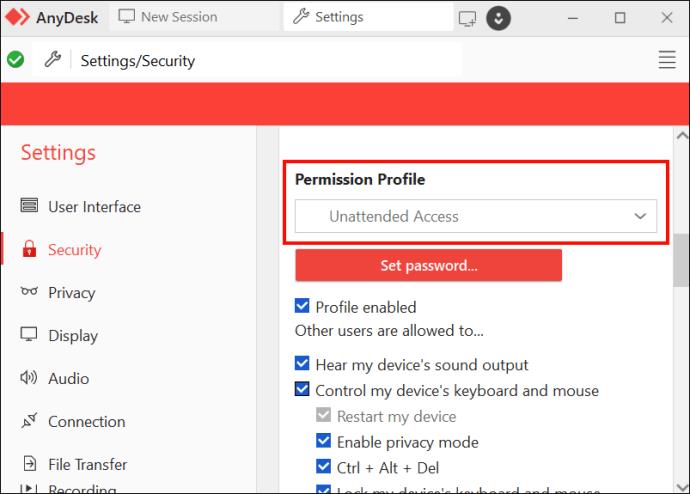
Sjálfgefið er að því gefnu að þú sért eini maðurinn sem tengist tækjunum þínum í fjartengingu. Mundu að breyta aðgangsstigi þegar þú byrjar að leyfa öðrum að tengjast í gegnum AnyDesk biðlarann.
Leyfisprófíl
AnyDesk gerir kleift að stilla mörg snið þannig að einstaklingar geti haft mismunandi heimildir í gegnum AnyDesk. Hægt er að aðlaga hvert snið, en það eru fjórar vinsælar sniðuppsetningar sem er gagnlegt að vita.
Dæmi um sjálfgefnar heimildir
Stundum mun prófíl byrja með stöðluðum heimildum. En í flestum tilfellum eru heimildir fyrir fullan aðgang notaðar sjálfgefið og innihalda eftirfarandi hæfileika:
Það er ljóst hvers vegna leyfi er svo mikilvægt að skilja. Hafðu öryggi í huga til að koma í veg fyrir að boðflennur taki yfir tækið þitt með fullum aðgangi til að valda friðhelgi einkalífs þíns.
Að nota AnyDesk eftirlitslausan aðgang og fullan aðgang
Með fullan skilning á AnyDesk-heimildum geta bæði eftirlitslaus aðgangur og fullur aðgangur verið grundvallarverkfæri til að vinna í fjarvinnu eða fá fjaraðstoð. Aldrei aftur verður þér læst frá mikilvægri tölvuaðgerð bara vegna þess að þú situr ekki við skrifborðið þitt. Settu upp AnyDesk prófíla þína og í næstu viðskiptaferð muntu hafa greiðan aðgang að öllum tækjunum þínum.
Notar þú reglulega eftirlitslausan aðgang og fullan aðgang í AnyDesk? Ef svo er, hvaða eiginleika líkar þér best við? Láttu okkur vita í athugasemdahlutanum hér að neðan.
Þó að sjónvarp muni líklega virka vel án nettengingar ef þú ert með kapaláskrift, eru bandarískir notendur farnir að skipta yfir í nettengingu
Eins og í hinum raunverulega heimi mun sköpunarverkið þitt í Sims 4 á endanum eldast og deyja. Simsar eldast náttúrulega í gegnum sjö lífsstig: Barn, Smábarn, Barn, Unglingur,
Obsidian er með margar viðbætur sem gera þér kleift að forsníða glósurnar þínar og nota línurit og myndir til að gera þær þýðingarmeiri. Þó að sniðmöguleikar séu takmarkaðir,
„Baldur's Gate 3“ (BG3) er grípandi hlutverkaleikur (RPG) innblásinn af Dungeons and Dragons. Þetta er umfangsmikill leikur sem felur í sér óteljandi hliðarverkefni
Með útgáfu Legend of Zelda: Tears of the Kingdom geta aðdáendur komist inn í anda leiksins með besta HD veggfóðurinu. Meðan þú gætir notað
https://www.youtube.com/watch?v=LKqi1dlG8IM Margir spyrja, hvað heitir þetta lag? Spurningin hefur verið til síðan tónlist hófst. Þú heyrir eitthvað sem þú
Hisense sjónvörp hafa verið að ná vinsældum sem ágætis fjárhagsáætlun fyrir frábær myndgæði og nútíma snjalleiginleika. En það er líka falið
Ef þú notar Viber reglulega gætirðu viljað athuga hvort einhverjum hafi líkað við skilaboð. Kannski skrifaðir þú eitthvað til að fá vin þinn til að hlæja, eða vilt bara
Ef þú átt Apple tæki hefurðu eflaust fengið óumbeðin skilaboð. Þetta gæti hafa verið frá fólki sem þú þekkir sem þú vilt ekki að sendi þér
TikTok hefur vald til að skjóta fyrirtækinu þínu eða feril og taka þig frá núlli í hetju á skömmum tíma, sem er ótrúlegt. Áður fyrr þurftu menn að hoppa








